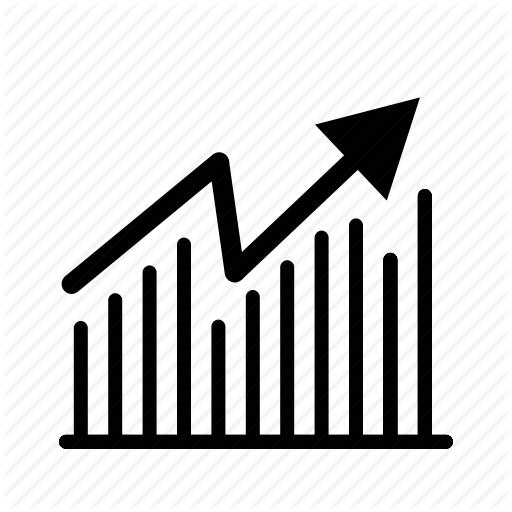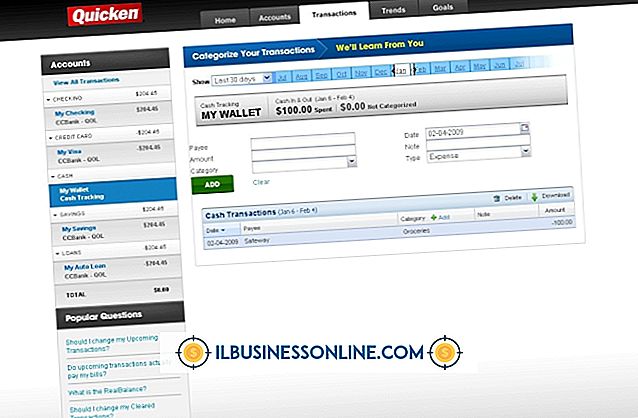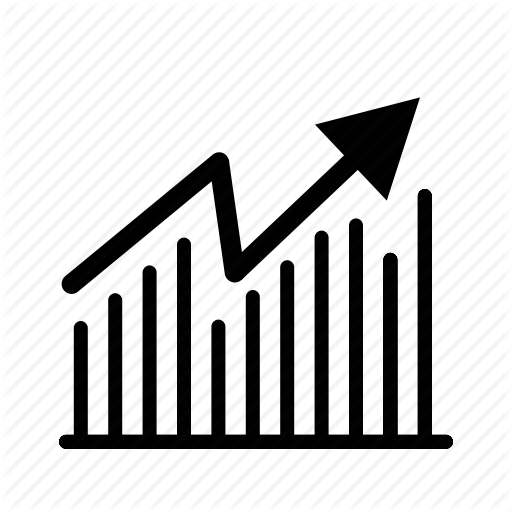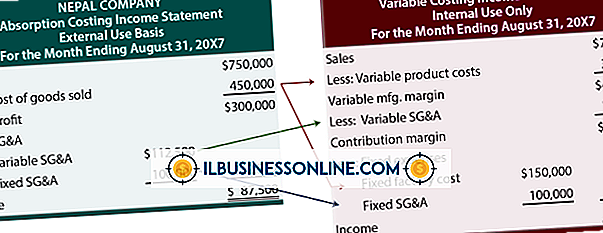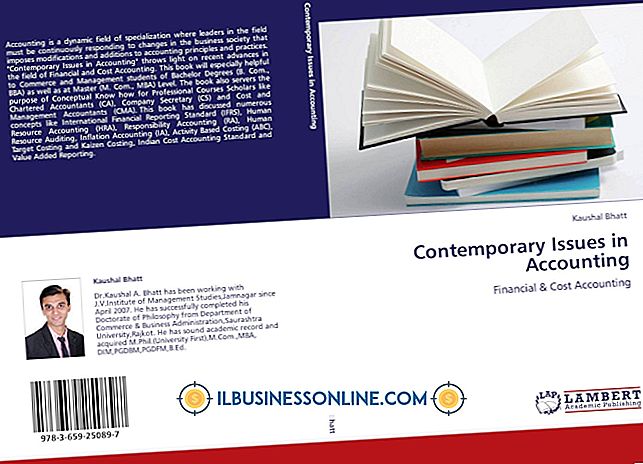Sådan faxes direkte til en PDF-fil

Faxer sendes traditionelt direkte til en faxmaskine; Modtageren modtager en trykt kopi. For små virksomheder, der ønsker at tilskynde til grøn miljøpraksis, giver det mening at faxe til en PDF i stedet for at sende en fysisk kopi. PDF-faxer ankommer i en e-mail-indbakke i stedet for til en fysisk faxmaskine. Dette gør det mere bekvemt for kunderne, da ikke alle kunder ejer en faxmaskine. De fleste brugere har allerede downloadet og installeret Adobe Reader eller et lignende PDF-program, da mange banker, hjemmesider og endda computerinstruks manualer kommer i PDF-format. Ved at bruge en betalt online fax service kan virksomheder faxe en PDF direkte til e-mail eller et integreret faxprogram.
efax
1.
Klik på fanen "Kom godt i gang" i eFax-navigationslinjen.
2.
Indtast din postnummer i postnummeret "United States", eller brug fanen "International" til et internationalt nummer. Vælg den faxforlængelse, der er tættest på stedet, til din virksomhed. Klik på "Fortsæt" og vælg et tilgængeligt faxnummer på den næste side.
3.
Indtast dine oplysninger i feltet "Din information" og klik på "Du er næsten færdig." Udfyld registreringsprocessen ved at indtaste dine kreditkortoplysninger for den månedlige service og vælg knappen "Start Faxing".
4.
Download og installer faxsoftwaren fra eFax. Følg vejledningen og indtast dit brugernavn og din adgangskode, når du bliver bedt om det.
5.
Indtast modtagerens telefonnummer med områdenummer og præfiks 1 i afsenderfeltet på din e-mail-klient. Følg telefonnummeret med "@ efaxsend.com" udvidelsen.
6.
Vedhæft dit dokument til e-mail-klienten og send din fax. Klienten modtager dokumentet via deres eFax Messenger-program eller fysiske faxmaskine, hvis de ikke har en eFax Messenger-konto. Når de først er modtaget via eFax Messenger-programmet, kan de vælge "PDF" mulighed for at se dokumentet som en PDF-fil.
Metro Fax
1.
Tilmeld dig en konto på MetroFax hjemmeside ved at indtaste dine placeringsoplysninger og klikke på knappen "Få et faxnummer". Vælg en faxplan baseret på, hvor mange faxer du agter at sende pr. Måned, og følg vejledningen for at oprette din konto.
2.
Download og installer MetroFax software ved at dobbeltklikke på installationsikonet og følge vejledningen.
3.
Åbn din e-mail-klient og indtast et 10-cifret faxnummer i afsenderboksen efterfulgt af "@ metrofax.com."
4.
Indtast en emnelinje og en besked i e-mail-tekstområdet. Disse oplysninger vises som forsiden til afsenderen.
5.
Vedhæft en PDF-fil til e-mailen og tryk på "Send" eller den tilsvarende mulighed i dit e-mail-program. Modtageren modtager faxen via deres fysiske faxmaskine eller MetroFax software konto som en PDF-fil.
Grøn fax
1.
Opret en konto på GreenFax hjemmeside ved at klikke på "SignUp" fanen i navigationsmenuen og vælge en plan der passer til dine behov. Klik på "Næste", indtast dine personlige oplysninger og fortsæt med at følge vejledningen for at oprette din konto.
2.
Åbn din e-mail-klient og indtast den send kode, du blev udstedt under tilmelding i feltet "Emne" i din e-mail-klient.
3.
Indtast det 10-cifrede faxnummer på modtageren i feltet "Afsender" af din e-mail-klient efterfulgt af "@ GreenFax.com."
4.
Indtast en tekstbesked til din forsiden, og vedhæft derefter dit dokument til e-mailen. Din modtager vil modtage din fil via deres faxmaskine eller som en PDF-fil fra deres GreenFax.com-konto.
Tips
- I stedet for at sende en fax med en PDF, kan du maile PDF'en direkte til modtageren, hvis du kender hans e-mail-adresse, og modtagerens e-mail-klient accepterer vedhæftede filer.
- Når det kommer til at sende en fax med PDF-dokumenter, eksisterer der ikke ledige muligheder fra datoen for offentliggørelsen. Du kan dog sende en gratis fax til en standard printer ved hjælp af FaxZero.com, MyFax.com eller GotFreeFax.com.